Si la Mac solicita el permiso para que se conecte un accesorio
Debes permitir la conexión de tarjetas SD y accesorios USB o Thunderbolt nuevos para poder usarlos con la laptop Mac con Apple Silicon.
Cuando usas tarjetas SD o accesorios Thunderbolt o USB nuevos o desconocidos con la laptop Mac con Apple Silicon y macOS Ventura o versiones posteriores, recibes una alerta que solicita el permiso para que se conecte el accesorio. Si la Mac está bloqueada, debes desbloquearla antes de permitir que se conecte un accesorio.
Si eliges No permitir, el accesorio no se reconocerá en la Mac ni se le dará acceso a los datos de esta. Sin embargo, el accesorio aún puede cargarse o cargar la Mac. La próxima vez que uses el accesorio, se te pedirá que permitas que se vuelva a conectar. Si no recibes una alerta cuando conectas un accesorio, asegúrate de tener la versión más reciente de macOS o revisa tu configuración.
Cambiar la configuración para permitir que los accesorios se conecten
De manera predeterminada, en la laptop Mac con tecnología Apple Silicon se te solicita que permitas la conexión de un accesorio nuevo o desconocido. Para cambiar esta configuración:
Elige el menú Apple > Configuración del Sistema.
Haz clic en Privacidad y seguridad.
Desplázate hacia abajo, haz clic en el menú emergente junto a “Permitir a los accesorios conectarse” y, luego, elige la opción que prefieras. Obtén más información sobre las opciones.
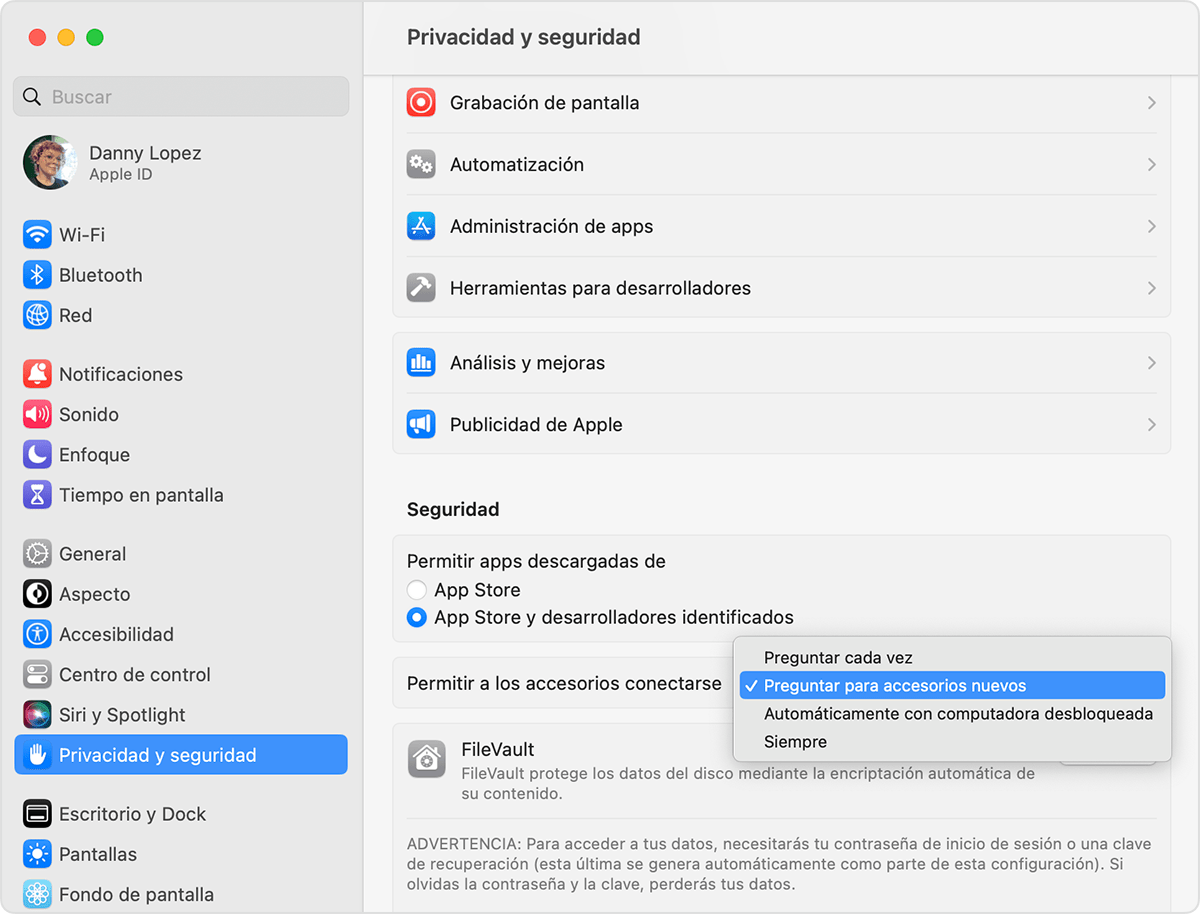
En las laptops Mac con Apple Silicon supervisadas, los administradores pueden controlar esta configuración.
Administra esta configuración con Apple Configurator
Si usas tu laptop Mac con la tapa cerrada
Primero, debes permitir la conexión de una pantalla externa, un mouse y un teclado a la laptop Mac. A continuación, puedes usar la Mac con la tapa cerrada (o con una estación de acoplamiento donde colocarla con la tapa cerrada) y permitir la conexión de otros accesorios sin abrir la tapa.

